EasyTouch☀️ 五、实现限制物体缩放大小

目录
📢 本章效果展示
EasyTouch中的缩放,会使得物体缩放到负数,物体比例到0后接下来会变大。
因此我们要限制最小的缩放比例,避免出现这个问题。
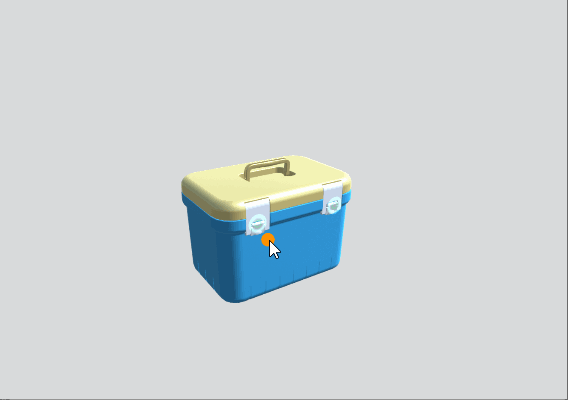
🟥 限制物体缩放大小
1️⃣ 修改QuickPinch缩放脚本
盒子上配置好QuickPinch缩放脚本,该脚本修改内容如下:
当前缩放为判断x轴比例。各位可根据需要修改
void On_Pinch(Gesture gesture)
{
if (actionTriggering == ActionTiggering.InProgress && pinchDirection == ActionPinchDirection.All)
{
if (GetComponent<ScaleLimit>())
{
if (
((transform.localScale.x >= GetComponent<ScaleLimit>().sx_min) && (transform.localScale.x <= GetComponent<ScaleLimit>().sx_max)) ||
((transform.localScale.x < GetComponent<ScaleLimit>().sx_min) && gesture.deltaPinch > 0) ||
((transform.localScale.x > GetComponent<ScaleLimit>().sx_max) && gesture.deltaPinch < 0)
)
DoAction(gesture);
}
else
DoAction(gesture);
}
}2️⃣ 挂载缩放限制脚本
脚本内容如下,并设置好限制的缩放大小
using UnityEngine;
public class ScaleLimit : MonoBehaviour
{
public float sx_min;
public float sx_max;
}
大家还有什么问题,欢迎在下方留言!

如果你有 技术的问题 或 项目开发
都可以加下方联系方式
和我聊一聊你的故事🧡